在 Google Chrome 桌面中啟用畫中畫控制項和進度列的綜合指南
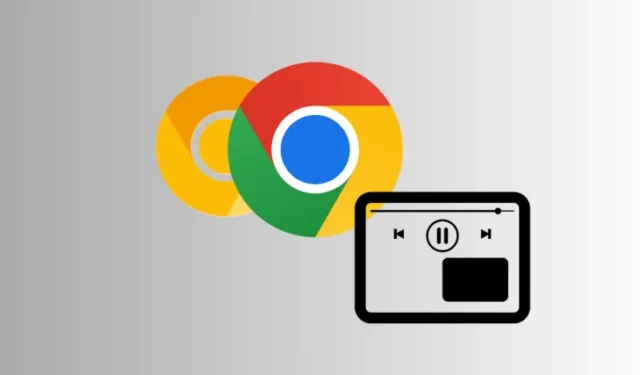
基本訊息
- Google Chrome 正在逐步增強其畫中畫 (PiP) 控件,引入改進的導航選項和進度欄。
- 目前,PiP 中有用的進度條功能僅在 Chrome Canary 上可用,儘管可以在 Chrome 的穩定版本中啟動改進的控制項。
- 若要在 Chrome Canary 和穩定版本上啟動更新的畫中畫控件,請啟用標有「視訊畫中畫控件更新 2024」的 chrome 標誌。
- 與 Google Chrome 相比,Opera 和 Firefox 等瀏覽器提供了更優越的畫中畫視窗功能,包括音量控制、曲目導航和倒轉/快轉功能。
在流行的網頁瀏覽器領域,Google Chrome 的畫中畫模式通常被認為是最不用戶友好的。雖然Opera 和Firefox 在畫中畫視窗中提供了全面的媒體控制和進度條,但Google Chrome 的桌面版本仍然存在不足,只有「返回選項卡」、播放/暫停按鈕和關閉(X) 選項,僅此而已!
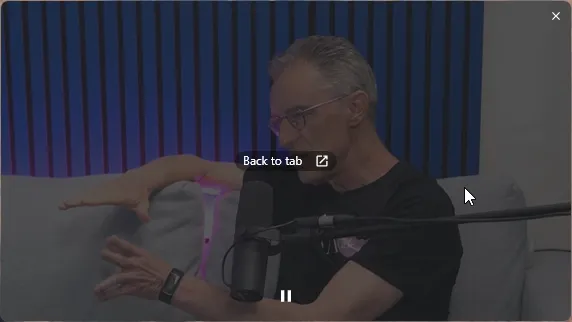
幸運的是,改進即將到來。谷歌瀏覽器正在透過整合備受期待的控制項來增強其畫中畫視窗。儘管仍處於實驗階段並且尚未完全推出穩定版本,但這些功能可以透過 chrome 標誌輕鬆啟動。這是啟用它們的逐步指南。
在 Google Chrome 中啟動畫中畫控件
由於更新的畫中畫控制仍在開發中,因此其推出方式會根據您使用的 Google Chrome 版本而有所不同。
Chrome 的穩定版本提供了播放/暫停功能以及新的最小化選項。然而,Canary 版本包含這些功能以及進度條。以下是啟用這些增強功能的方法:
在 Google Chrome(穩定版)中啟動畫中畫控件
第 1 步:開啟Google瀏覽器。在新分頁中,導覽至chrome://flags。
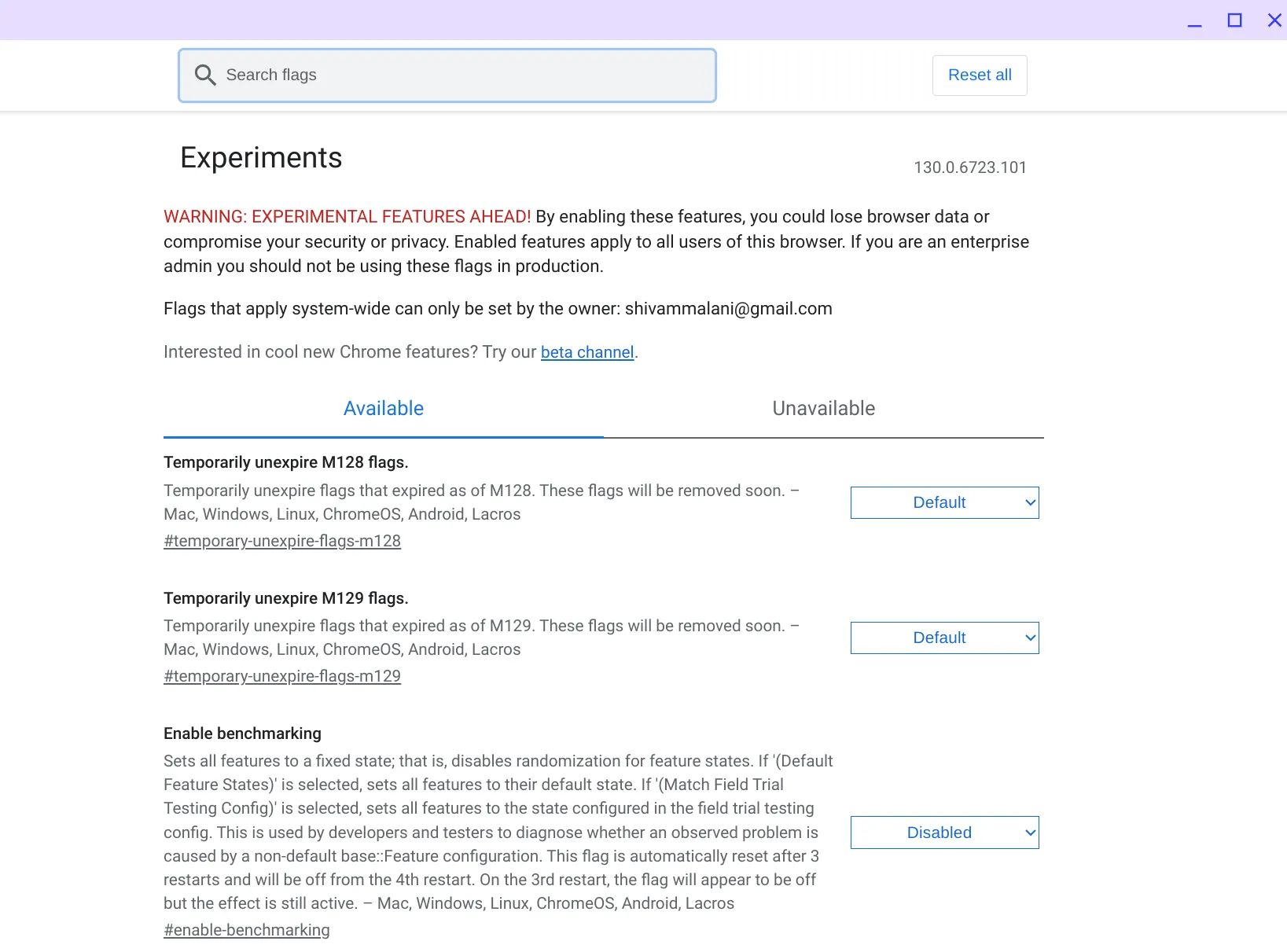
步驟2:找到標誌影片畫中畫控制更新2024。
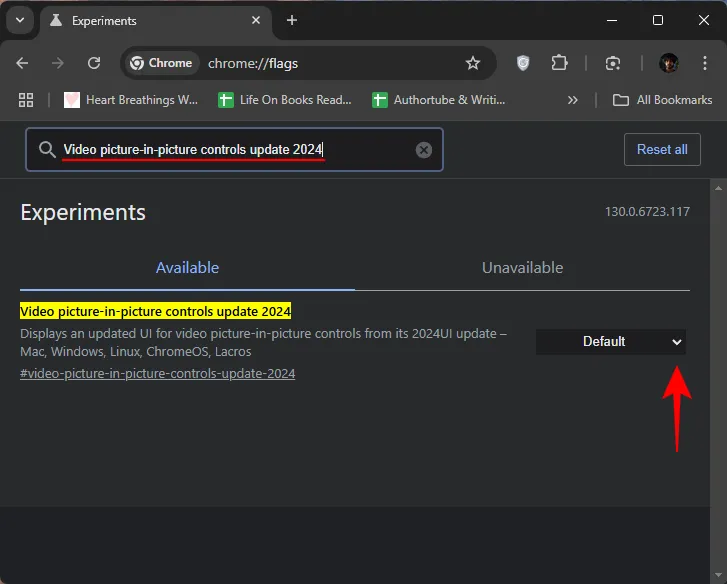
步驟 3:從旁邊的下拉式選單中選擇啟用。

步驟 4:重新啟動Google瀏覽器。
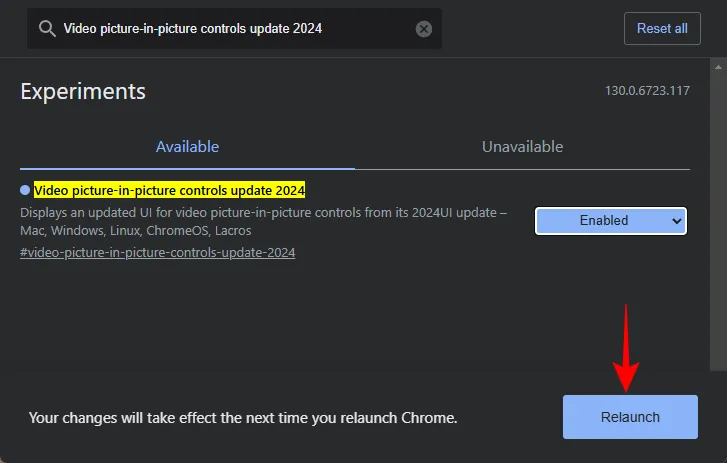
第 5 步:播放任意影片。點擊 Chrome 右上角的媒體控製圖示以開啟畫中畫視窗。
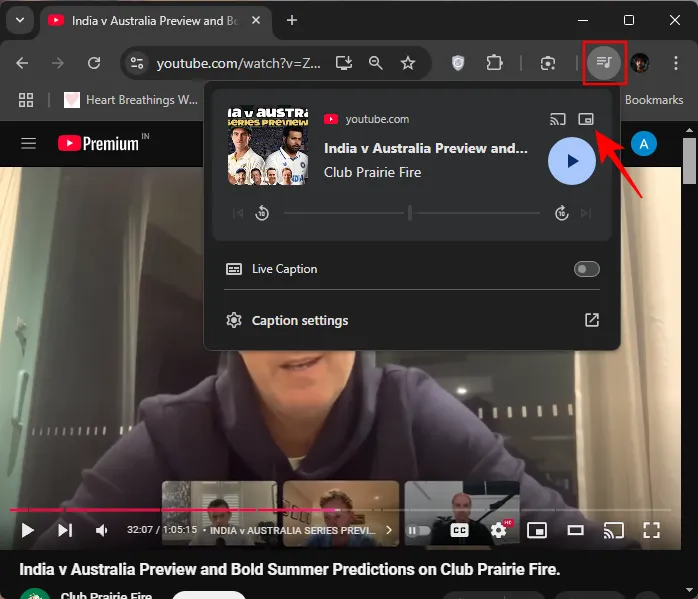
步驟 6:您現在將在畫中畫視窗中看到增強的控件,包括播放/暫停選項、最小化按鈕以及位於右上角的「返回選項卡」按鈕。
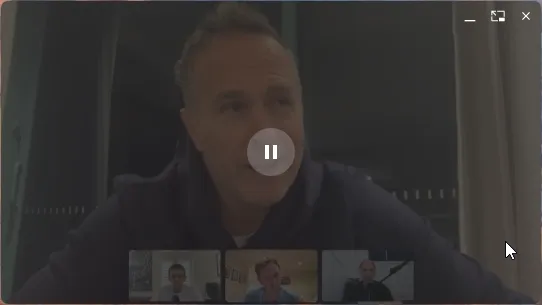
在 Google Chrome (Canary) 中啟動畫中畫控制項和進度欄
第 1 步:開啟Google瀏覽器。在新分頁中,導覽至chrome://flags。
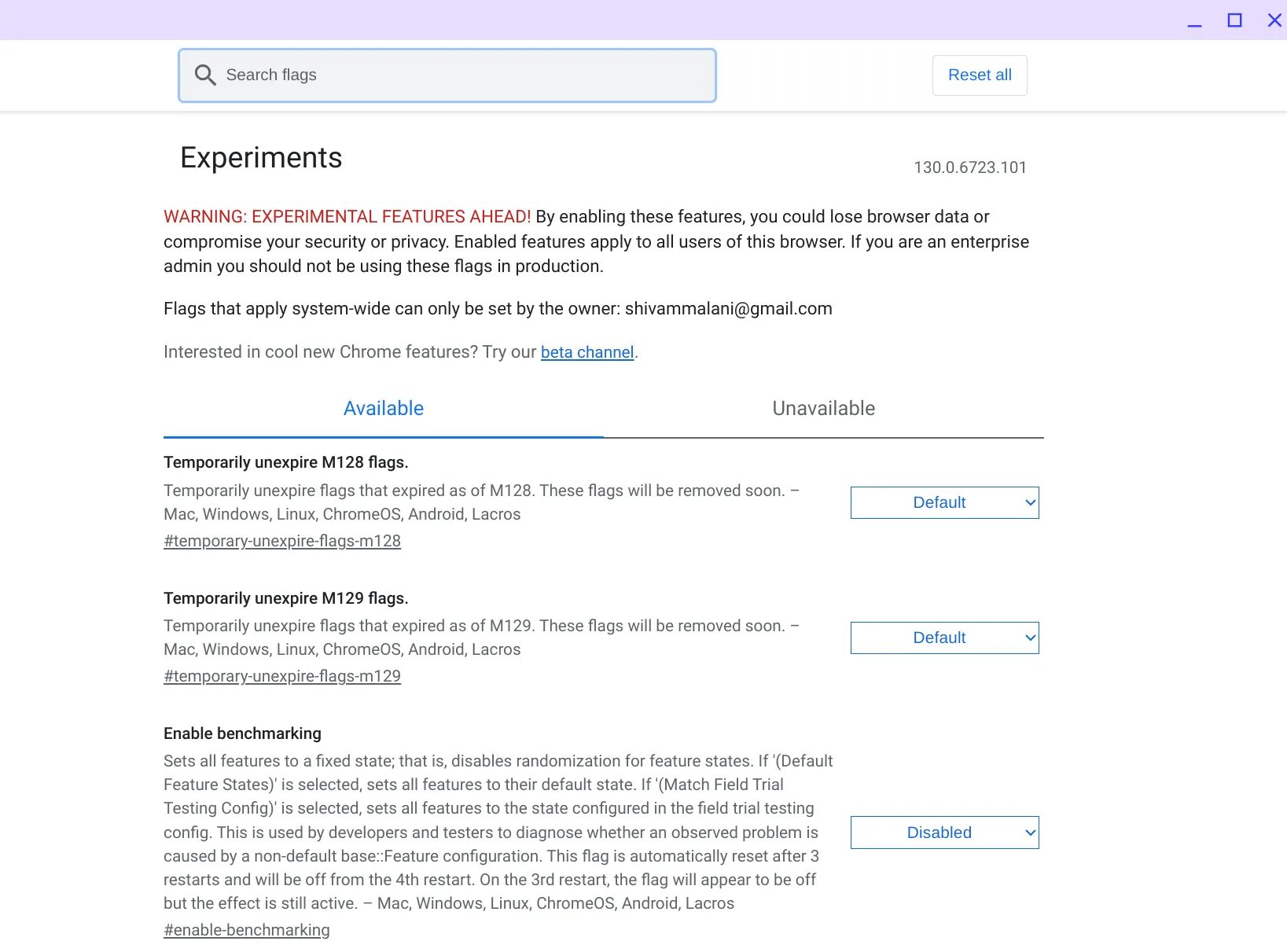
步驟2:找到標誌Video畫中畫控制更新2024。
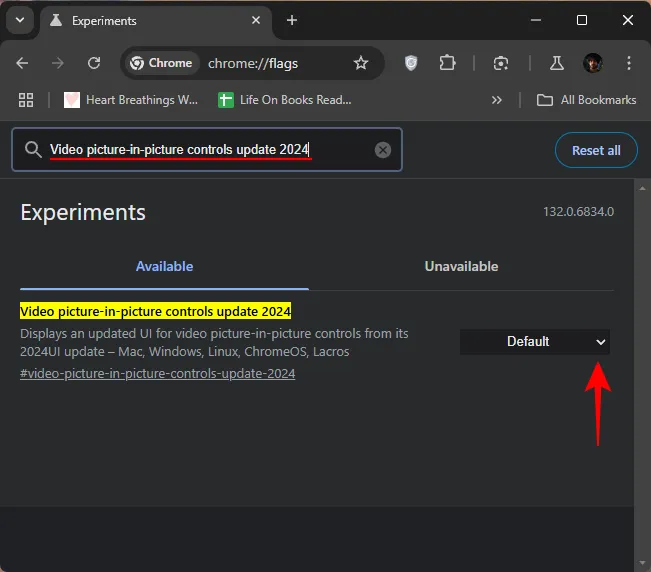
步驟 3:從旁邊的選單中選擇啟用。
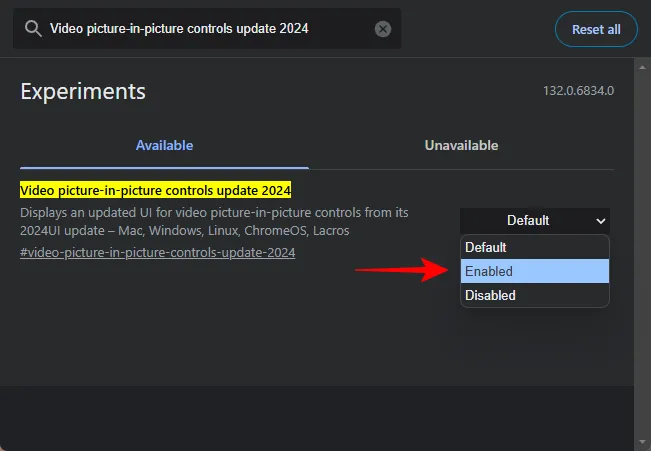
步驟 4:重新啟動Google瀏覽器。
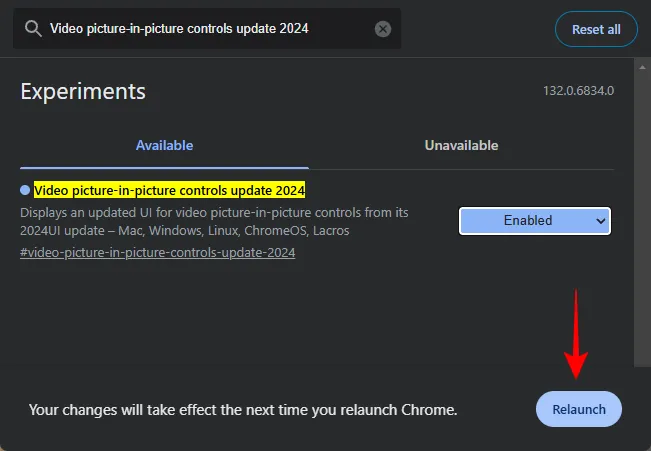
第 5 步:播放任意影片。造訪 Chrome 右上角的媒體控製圖示並開啟畫中畫視窗。
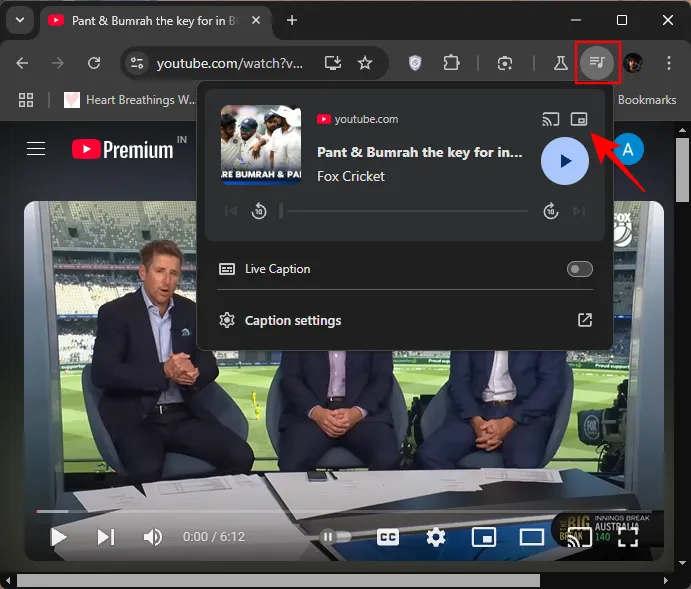
步驟 6:您現在可以存取畫中畫介面中更新的控件,其中包括播放/暫停按鈕、最小化選項、重新定位的「返回選項卡」按鈕以及允許向前/向後導航和追蹤的進度欄如果有多個視訊排隊,則進行切換。
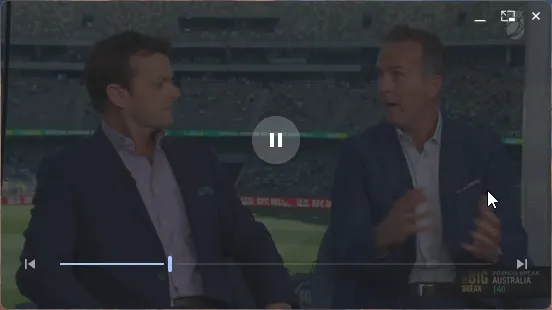
儘管Chrome的PiP視窗控制逐漸增強,但它仍然明顯落後於Firefox和Opera等競爭對手。
Google Chrome 的 PiP 與其他瀏覽器的比較
當談到 PiP 視窗媒體控制時,Opera 和 Firefox 都提供了全面的功能,可促進緊湊型視訊播放器的無縫播放管理。
在 Firefox 的 PiP 視窗中,您不僅可以享受進度條和播放/暫停按鈕,還可以享受快退/快轉 5 秒的選項、靜音按鈕、全螢幕功能和標準的返回標籤選項。
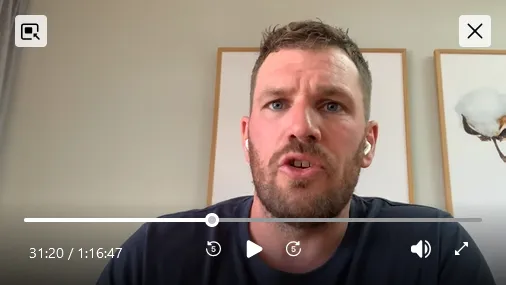
相反,Opera 擁有「自動彈出影片」功能,可以在切換到另一個標籤時自動以畫中畫模式開啟影片。它還包括進度條、音量控制、播放/暫停選項和下一曲目按鈕。
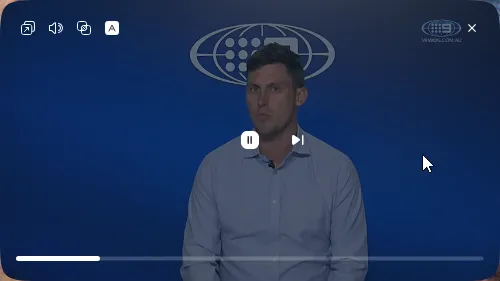
雖然這些瀏覽器中的每一個都比其他瀏覽器更好地實現了某些控件,但總的來說,它們遠遠超過了 Google Chrome 的畫中畫視窗的功能。
借助新的實驗標誌,Chrome 正逐漸嘗試迎頭趕上。我們只能希望它很快就能在畫中畫視窗中引入基本的媒體控制。請繼續關注我們提供進一步發展的最新消息!



發佈留言